Розуміння суті зміни розміру зображення в Premiere та його альтернативи
Чи замислювалися ви коли-небудь над тим, як надати своїм фотографіям більш витонченого та професійного вигляду? Premiere Pro може бути важливою технікою, яка може значно вплинути на ваші фотографії. Але перш ніж ми продовжимо, чому це важливо? По-перше, що таке зміна розміру зображення? Це процес зміни розмірів зображення та дозволяє змінювати розмір фотографій, щоб вони ідеально відповідали рамці вашого проекту. Отже, питання, як це працює? Як змінити розмір зображень у Premiere Pro? Це досить просто! Ви не просто змінюєте розмір; таким чином ви також зберігаєте його якість. Приєднуйтесь до мене, щоб краще зрозуміти це та дізнатися про суть зміни розміру зображення в Premiere та його найкращому альтернативному онлайн-інструменті, який допоможе вам отримати ідеальне зображення. Будьте готові розгадувати таємниці!
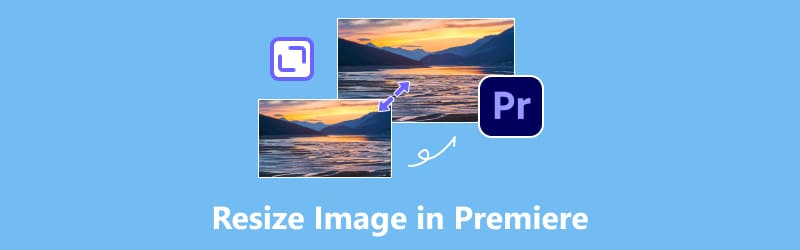
- СПИСОК ПОСІБНИКІВ
- Частина 1. Як змінити розмір зображення в Premiere Pro
- Частина 2. Плюси та мінуси зміни розміру зображень у Premiere Pro
- Частина 3. Найкращий альтернативний спосіб змінити розмір зображення онлайн за допомогою Arkthinker Online Image Upscaler
- Частина 4. Поширені запитання про зміну розміру зображення в Premiere
Частина 1. Як змінити розмір зображення в Premiere Pro
Ви питаєте себе, як змінити розмір зображення в Premiere? Однією з фундаментальних навичок, якими вам потрібно буде оволодіти, є зміна розміру зображень у ваших проектах, будь то коригування розміру для професійних цілей або просто полірування ваших колажів. Що ж, якщо ви хочете дізнатися більше про програмне забезпечення, дозвольте представити його вам. Це професійна програма для редагування фотографій і відео, розроблена Adobe Systems. Він надає широкий набір інструментів для редагування на основі часової шкали, редагування за допомогою кількох камер, корекції кольору тощо. Він дозволяє вирізати, переставляти або просто змінювати розмір зображення в Premiere Pro, незалежно від того, чи створюється проста публікація в соціальних мережах, чи створюється презентація. Беріть свій комп’ютер і давайте спробуємо, чи це вам підходить! Ось як змінити розмір зображень у Premiere Pro.
Запустіть програму та імпортуйте зображення, вибравши файл зображення у свій проект Premiere Pro та натиснувши «Файл та імпорт».
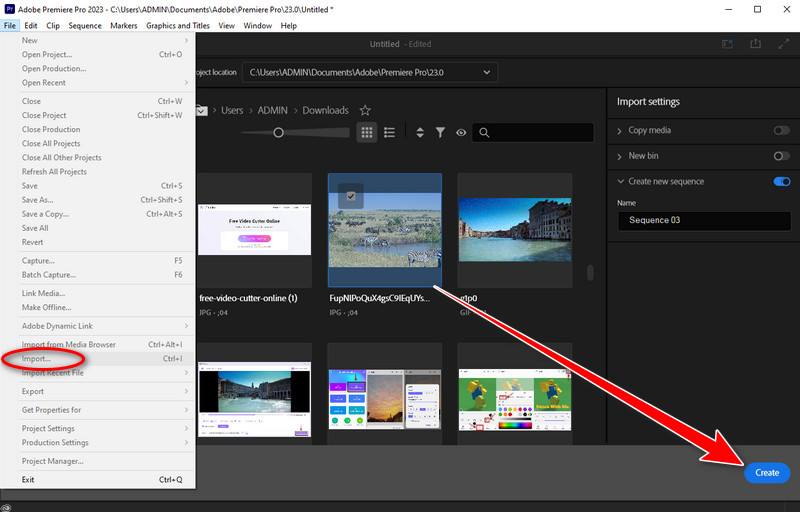
Перетягніть імпортоване зображення з панелі проекту на часову шкалу праворуч, щоб створити послідовність із вашим зображенням.
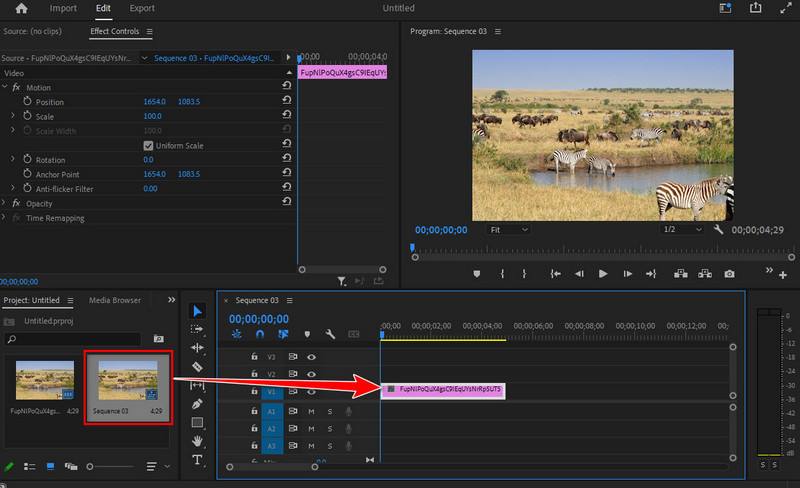
Перейдіть до Панель управління ефектами із зображенням, вибраним на шкалі часу. Якщо ви не бачите його, перейдіть до вікна та знайдіть елементи керування ефектами, щоб переконатися, що його видно.
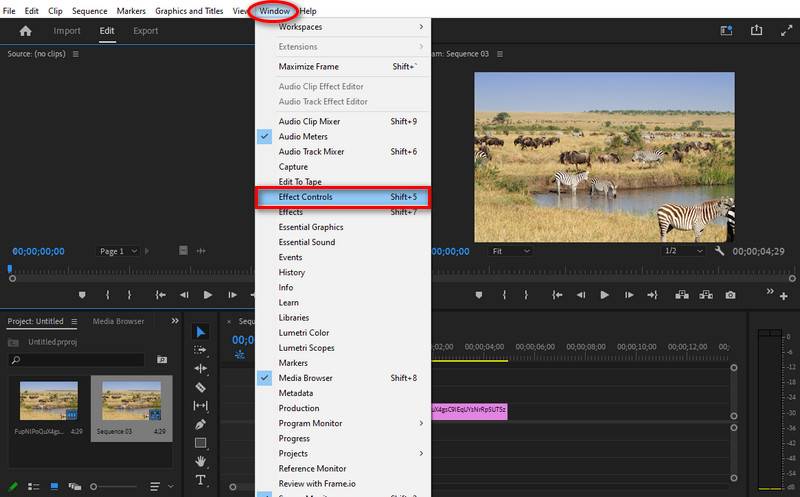
На панелі керування ефектами знайдіть розділ руху, щоб знайти параметр масштабу, або введіть певний відсоток, щоб змінити розмір зображення. Потім відтворіть часову шкалу, якщо хочете попередньо переглянути змінене зображення.
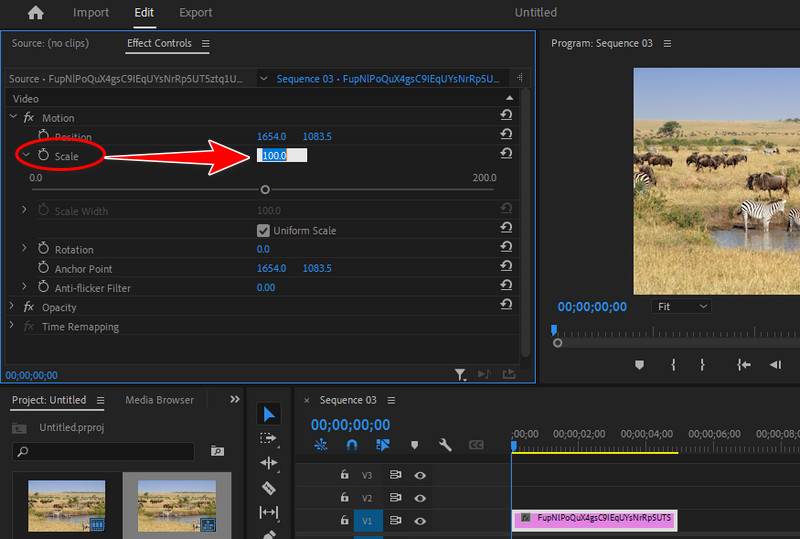
Задовольнившись зміненим розміром зображення, ви можете експортувати свою фотографію, щоб зберегти зміни. Це воно! Ви успішно змінили розмір зображення в Premiere Pro.

Ви можете покращити візуальний вигляд своїх фотопроектів, навчившись користуватися інструментом, оскільки Premiere Pro змінює розмір зображення. Зміна розміру фотографій дає вам творчий і точний контроль, щоб донести своє повідомлення до привабливого вмісту чи презентацій соціальних мереж.
Частина 2. Плюси та мінуси зміни розміру зображення в Premiere Pro
Окремі особи та фотографи часто змінюють розмір зображення в Premiere Pro, оскільки це робить редагування зручнішим і ефективнішим. Проте врахування того, як ця стратегія вплине на можливості редагування, робочий процес і загальну продуктивність проекту, має вирішальне значення. Крім того, важливо враховувати, як масштабування фотографій може вплинути на продуктивність проекту та розмір файлу, особливо якщо ви маєте справу з великою кількістю зображень із високою роздільною здатністю або використовуєте менш потужну технологію. Ви повинні знати про переваги попереднього перегляду в реальному часі та бездоганної інтеграції проти потенційних проблем із продуктивністю. Давайте розглянемо переваги та недоліки зміни розміру зображення Premiere Pro.
- Дозволяє змінювати розміри зображень без зовнішнього програмного забезпечення
- Збереження якості зображення і навіть високоякісні зображення до 4K.
- Попередній перегляд зображень у реальному часі
- Гнучкі параметри виведення з різних форматів при збереженні
- Творчі експерименти з розмірами або пропорціями зображення без постійних змін
- Для початківців потрібен час на практику
- Він зберігає оригінальний файл, що призводить до збільшення розміру файлу проекту
Зміна розміру зображень у Premiere Pro має численні переваги. Ці переваги сприяють більш динамічному процесу редагування, що зрештою покращує якість і вплив остаточного фотопроекту. Нам потрібно розглянути ці недоліки проти переваг, щоб визначити найбільш прийнятний підхід для потреб редагування.
Частина 3. Найкращий альтернативний спосіб змінити розмір зображення онлайн за допомогою Arkthinker Online Image Upscaler
Arkthinker Online Image Upscaler це найкращий альтернативний спосіб змінити розмір зображення онлайн без втрати якості. Це інструмент для покращення якості зображення низької роздільної здатності. Ви можете збільшити розмір фотографії в 2 ×, 4 ×, 6 × і 8 ×, і це передова технологія або ШІ (штучний інтелект). Його функція відновлення зображень також може покращити старі, зернисті фотографії з низькою роздільною здатністю до HD-зображень (1080 пікселів), навіть до 3000 на 3000 пікселів. Крім того, він може знімати пікселі з розмитих фотографій і змінювати розміри зображень, що є безкоштовним. Він завантажиться без водяного знака. Не варто хвилюватися, якщо у вас зараз немає Premiere Pro; крім того, це зручно та ефективно! Ось альтернативний спосіб змінити розмір зображень в Інтернеті. Ось кроки.
Відвідайте офіційний сайт Arkthinker Online Image Upscaler. Ви можете відвідати його, перейшовши за посиланням вище.
Перейшовши за посиланням, знайдіть кнопку висококласної фотографії та натисніть її, щоб завантажити зображення, розмір якого потрібно змінити, зі свого комп’ютера чи пристрою. Ви можете змінити розмір фотографії до 8 разів.
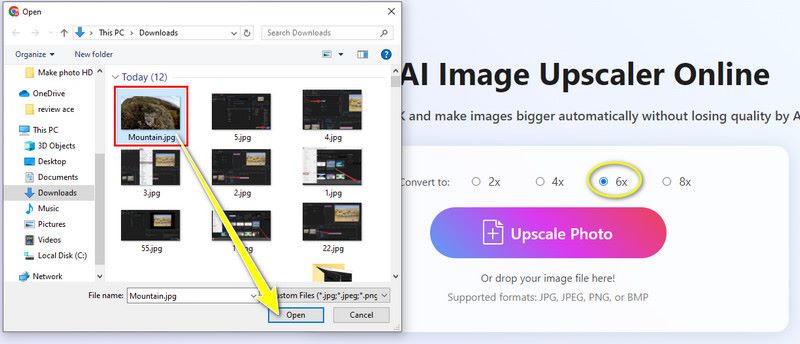
Результат вашої зміненої фотографії з’явиться в потрібному розмірі разом із результатом. Переглянувши його, ви можете зберегти своє зображення. Arkthinker вразить вас, оскільки він використовує різні цілі, від базових завдань зміни розміру до складніших зображень.
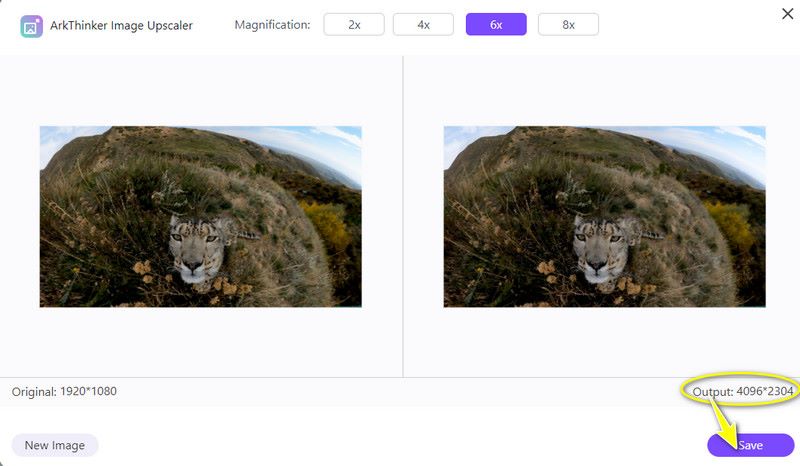
Частина 4. Поширені запитання про зміну розміру зображення в Premiere
Чи можу я одночасно змінити розмір кількох фотографій у Premiere Pro?
У Premiere Pro немає вбудованої функції пакетного масштабування для кількох фотографій. Для налаштування розміру кожного зображення окремо потрібно використовувати панель керування ефектами.
Чи можу я збільшити зображення без шкоди для якості в Premiere Pro?
Так, Premiere Pro змінює розміри зображень із максимальною якістю та збереженням деталей за допомогою складних алгоритмів, які можуть зменшити втрату якості.
Чи можна скасувати зміни розміру в Premier Pro?
Так, ви можете скасувати зміни розміру в Premiere Pro за допомогою команди скасування або перейшовши в меню редагування та вибравши «Скасувати зміну розміру».
Висновок
Підсумовуючи, ми беремося як змінити розмір зображення в Premiere Pro, який пропонує потужне рішення для покращення візуальної привабливості вашого фотопроекту. Зміна розміру зображення — це універсальна техніка для адаптації візуальних елементів, які ідеально відповідають вашому творчому баченню. Ми досліджуємо переваги, обмеження та альтернативні методи. Змінюючи розмір зображень безпосередньо в Premiere Pro, ви отримуєте доступ до точного творчого контролю, який дає вам знання про те, як змінювати розміри зображень і оживляти фотографії. Ви можете вирішити досягти бажаних результатів ефективно та результативно. Пам’ятайте, що оволодіння зміною розміру зображення – це подорож, яка потребує наполегливості, навичок і відкритості до навчання. Приймайте процес і продовжуйте розширювати межі своєї творчості!
Що ви думаєте про цю публікацію? Натисніть, щоб оцінити цю публікацію.
Чудово
Рейтинг: 4.9 / 5 (на основі 459 голоси)
Знайти більше рішень
Adobe Premiere Crop Video – як обрізати відео в Premiere Конкретний посібник із повороту відео в Adobe Premiere Дізнайтеся, як створити розділений екран в Adobe Premiere Pro Змінити роздільну здатність відео – зменшити або збільшити роздільну здатність відео Роздільна здатність 8K і як збільшити роздільну здатність відео до 8K 5 найкращих конвертерів роздільної здатності відео для різних платформВідносні статті
- Редагувати зображення
- Як редагувати та обрізати анімовані GIF-файли 4 ефективними способами
- 10 GIF-конвертерів для перетворення між зображеннями/відео та GIF-файлами
- Найкращі інструменти GIF-редактора, які підходять для будь-яких комп’ютерів і пристроїв
- Як створити GIF із зображень на комп’ютері та мобільному телефоні
- Швидкі кроки щодо додавання тексту до GIF за допомогою інструментів створення підписів
- Додайте музику до GIF: додайте музику до свого GIF після конвертації
- GIF Resizer: найкращі інструменти для зміни розміру вашого анімованого GIF
- [6 інструментів] Як налаштувати зміну циклу GIF і відтворювати його назавжди
- GIF Cutter: як вирізати GIF простими та швидкими методами
- Як видалити водяний знак Alamy із зображень (100% працює)



